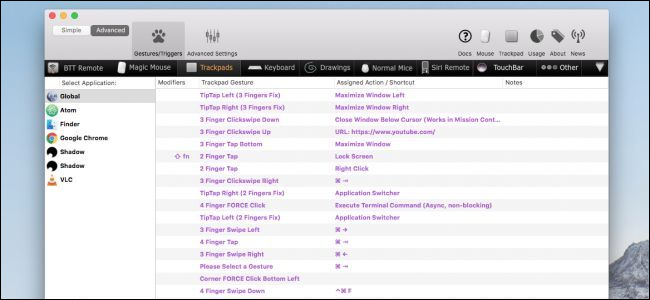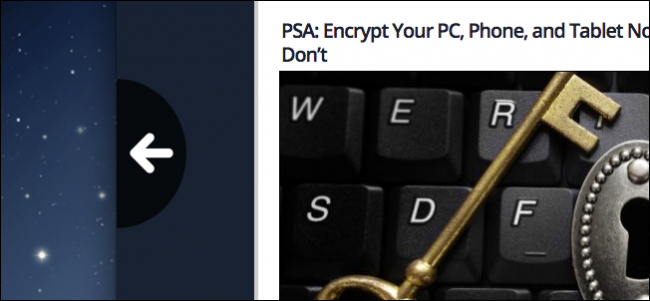Vienas iš geriausių dalykų, susijusių su „MacBooks“, yra daugybė klaviatūros gestų, kuriuos galite naudoti. Galite greitai ką nors ieškoti, priartinti ir nutolinti, pakeisti darbalaukius ir dar daugiau.
Jei vis dėlto esate energijos vartotojas, greičiausiai yradaugiau nei kelis nepalaikomus dalykus, kuriuos, jūsų pageidavimu, galėtų atlikti greitasis gestas: galite paleisti konkrečią programą, tarkime, arba akimirksniu sutvarkyti langus tam tikru būdu. „BetterTouchTool“ (6 USD su 45 dienų nemokamu bandomuoju periodu) yra pagrindinis „Mac“ įrankis, tinkinantis valdiklį, jau nekalbant apie visus kitus jūsų įvesties įrenginius: klaviatūrą, „Magic Mouse“ ar net jutiklinę juostą. Tai taip pat siūlo „Windows“ stiliaus langų fiksavimą. Štai kaip tai veikia.
„BetterTouchTool“ diegimas
Jei norite, tai yra būtina „Mac“ programatinkindami kompiuterį ir nemokama bandomoji versija suteikia daug laiko nuspręsti, ar esate panašus asmuo. Atsisiųskite „BetterTouchTool“ ir įdiekite jį įprastu būdu: vilkdami piktogramą į savo programų aplanką.
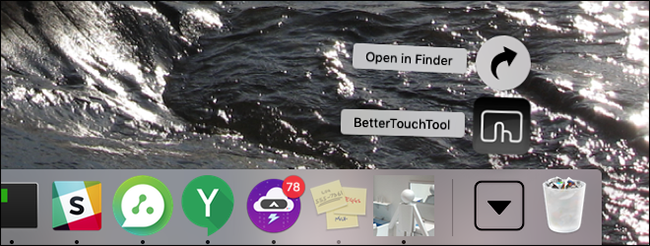
Pradėję jį, meniu juostoje rasite „BetterTouchTool“.

Spustelėkite piktogramą, tada spustelėkite Nuostatos. Laikas nustatyti kelis gestus.
Pasirinktinių „Trackpad“ gestų nustatymas
Pagrindinė „BetterTouchTool“ sąsaja gali bauginti iš pirmo žvilgsnio, tačiau ją sugriauti paprasta.

Pirmas dalykas, į kurį reikia atkreipti dėmesį, yra eilutėįvesties įrenginiai šalia lango viršaus, išdėstyti aukščiau raudonu stačiakampiu. Norėdami sukurti pasirinktinius gestus, spustelėkite, kurį įvesties įrenginį norėtumėte atpažinti: pradėsime nuo „Trackpad“. Tada spustelėkite „Pridėti naują gestą“.
Kai tai padarysite, atkreipkite dėmesį į lango apačią. Kairėje galite pasirinkti gestą; dešinėje - veiksmas gestui suaktyvinti.

Mes galime padaryti beveik viską, bet pridėkime aViduriniu pelės mygtuku spustelėkite dabar „Mac“ pelės klaviatūrą. Pirmiausia spustelėsime mygtuką „Prašome pasirinkti gestą“ ir pamatysime, kas siūloma. Gestai yra suskirstyti į kategorijas.

Norėčiau suaktyvinti vidurinį paspaudimą trijų pirštų bakstelėjimu, todėl pažvelkime į trijų pirštų parinktis.

Dabar spustelėkite dešinėje pusėje esantį mygtuką „Pageidaujamas veiksmas“. Čia vėlgi yra plačios kategorijos.

Šių veiksmų apimtis yra nuostabi: čia siūloma beveik viskas, ką gali padaryti „MacOS“. Mes ieškome vidutinio paspaudimo, todėl pažvelkime į pelės paspaudimo veiksmus.

Štai jis! Vidurinis paspaudimas. Mes tai pasirinksime ir gavome išsamų veiksmų planą.

Lygiai taip pat mes pridėjome vidurinį pelės mygtuko paspaudimą, kad be kitų dalykų būtų lengva atidaryti nuorodas naujame skirtuke. Galite pakartoti šį procesą, norėdami sukurti pasirinktinius gestus beveik viskam.
Tinkinkite kitus įvesties įrenginius
SUSIJĘS: Kaip pridėti pasirinktinius mygtukus prie „MacBook Pro“ jutiklinės juostos
„BetterTouchTool“ būtų to vertasvien jutiklinės dalies parinktys, tačiau tai dar ne viskas, ką ji gali padaryti. Taip pat galite sukurti tinkintus sparčiuosius klavišus beveik viskam, pridėti naujų gestų prie „Magic Mouse“ ar net pritaikyti pelę, kuri nėra „Apple“. Taip pat rasite galimybę jutiklinėje juostoje pridėti pasirinktinių mygtukų, jei turite „MacBook Pro“, kurį gavote su vienu iš jų.

Ir tai dar ne viskas: yra „Siri“ nuotolinio valdymo pulto, kuris pateikiamas kartu su „Apple TV“, palaikymas - „macOS“ visiškai nepalaiko šio nuotolinio valdymo pulto be „BetterTouchTool“. Galite tinkinti raudonus, geltonus ir žalius mygtukus, esančius kiekvieno lango viršutiniame kairiajame kampe, priskirdami pasirinktinius veiksmus, kai dukart spustelėjate (nurodykite vieną pavyzdį.). Net naudodami „iPhone“ naudodami „BTT Remote App“ galite nuotoliniu būdu valdyti „Mac“. „iOS“.
Viskas sukonfigūruota naudojant tuos pačius veiksmus, kuriuos atlikome aukščiau esančiame „Trackpad“, tai reiškia, kad galite greitai pridėti įvairių pasirinktinių įėjimų.
Langų fotografavimas ir kiti priedai
Panašu, kad to jau nepakanka, taip pat siūlo „Windows“ stiliaus langų fiksavimą. Nuvilkite langą į šoną, ir jis užims pusę ekrano.

Taip pat galite suaktyvinti tokį langų rūšiavimąsu sparčiaisiais klavišais ar klaviatūros gestais, tai reiškia, kad galite sutvarkyti langus, tačiau jums tai labai patinka. Kiti nustatymai apima pelės klaviatūros ir pelės jautrumo pritaikymą.

Galėčiau parašyti keliasdešimt straipsnių vien „BetterTouchTool“, bet geriausias būdas mokytis yra pasinerti ir pradėti kurti pasirinktinius gestus bei nuorodas. Pabandyk!
Foto kreditas: „Kaboompics“